
今年,PowerToys 实用工具集中新增了大量工具,包括 Mouse Jump 和 Paste As Plain Text 等。而且这种增长势头没有减缓的迹象。最近又新增了 Registry Preview 这一实用的注册表工具。
由于 Windows 注册表非常复杂,编辑它可能会非常具有挑战性。Microsoft 理解普通用户的担忧,并通过 PowerToys 带来了一种新的注册表导入、编辑方式——Registry Preview。
Registry Preview 这一新工具旨在为高级用户设计,可以生成交互式的注册表文件(.reg)预览,在导入.reg注册表文件之前,预览其导入注册表之后可能产生的影响,并提供注册表编辑选项。
如何使用 Registry Preview 实用工具
- 在 Windows 文件资源管理器中选择一个或多个.reg文件——右键单击选定的文件——选择「显示更多选项」以展开菜单选项列表——然后选择「预览」以打开 Registry Preview。
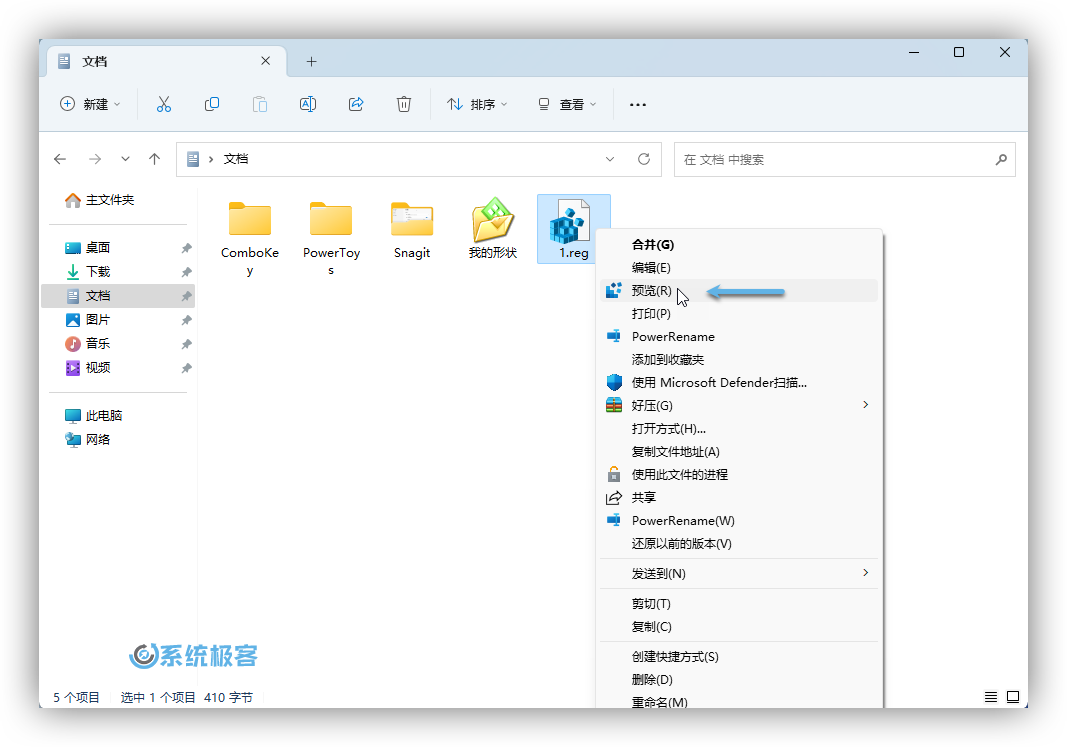
- 还可以通过「PowerToys 设置」部分来「启动注册表预览」
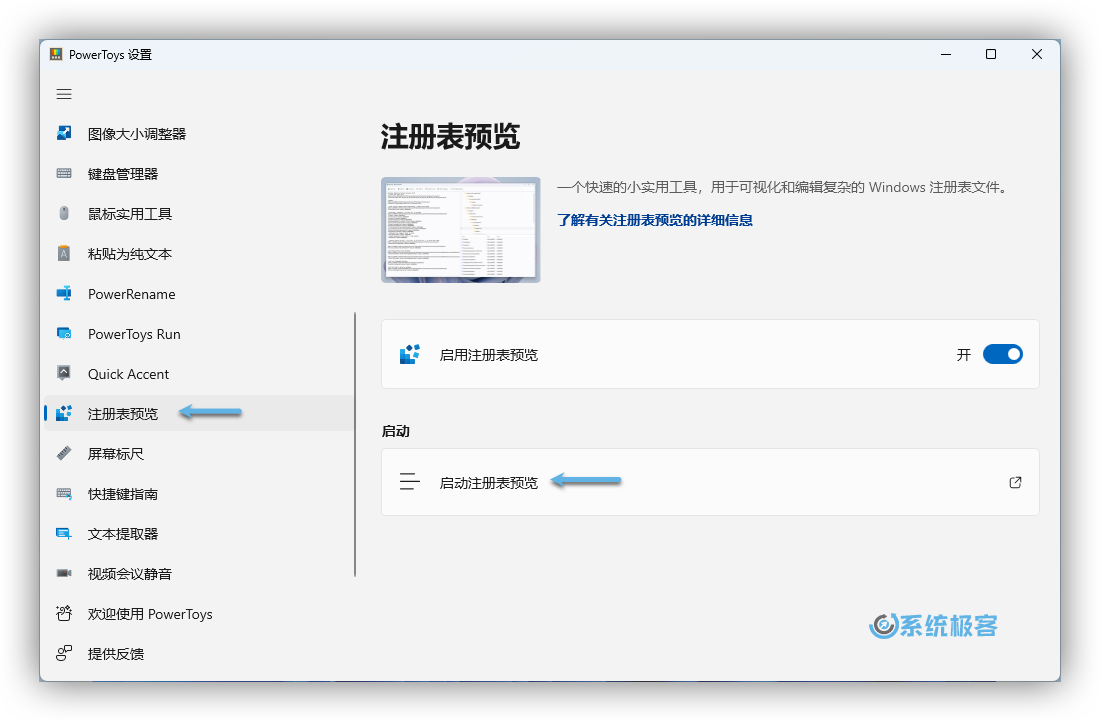
目前,使用 Registry Preview 打开注册表文件大小限制为 10MB。如果文件包含无效内容,将显示相应的提示消息。
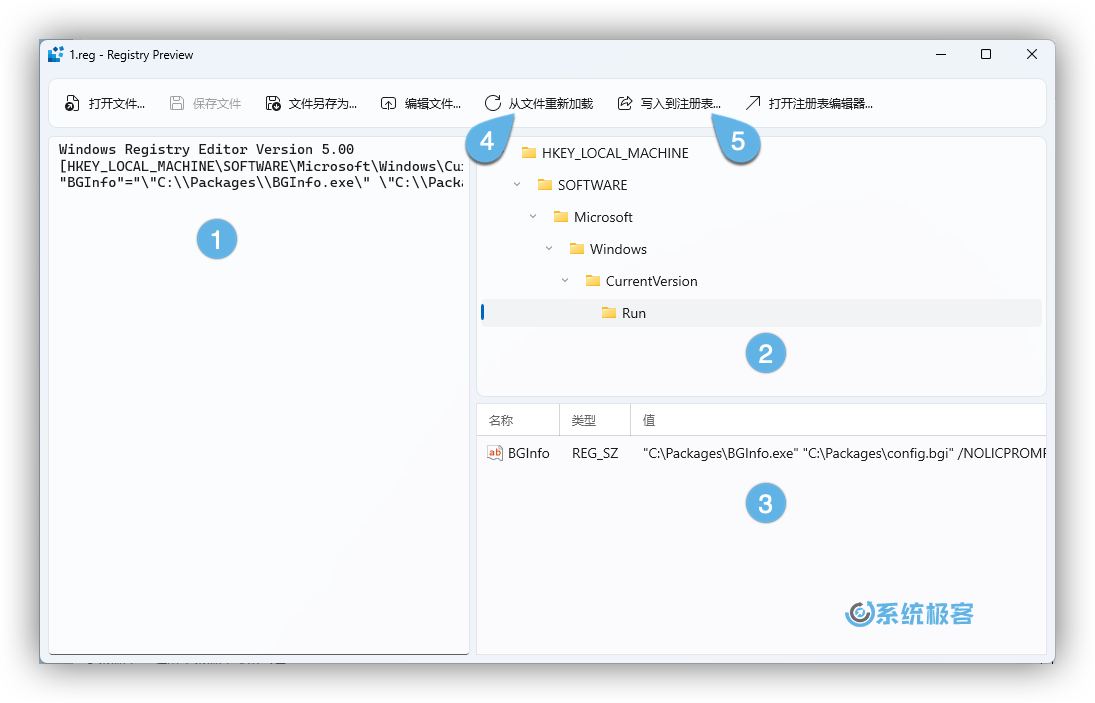
1在打开一个或多个.reg文件后,文本文件内容会显示在 Registry Preview 的左侧面板中。
2右侧面板显示文件中列出的注册表键的可视化树形结构,这个可视化树形结构将在(应用内)每次文件内容更改时自动更新。
3注册表键值:在窗口的右下角区域,选择特定的注册表键以显示该注册表键的值。
4从文件重新加载:如果该文件在 Registry Preview 程序之外被编辑,可以点击「从文件重新加载」以重新加载文件内容。
5写入到注册表:点击「写入到注册表」将文件中的更改应用到 Windows 注册表。Windows 注册表编辑器将会打开并在写入更改之前询问是不确认。用户帐户控制(UAC)提示会弹出并需要批准打开 Windows 注册表编辑器。











最新评论
大佬nb
因为从win11退回了win10,商店根本打不开,点击无反应,找了全网都试了不行,直到刚刚早上我打开电脑,又搜了一遍来到这里,用第一个办法,不到一分钟搞定都有点不可思议,必须评论给作者点赞
1.我个人比较推荐 Linux Mint 和 Zorin OS 2.Samba AD,基于 Samba + Kerberos,提供类似 AD 的域控制器服务,支持用户身份验证、组策略等功能;FreeIPA,提供基于 LDAP + Kerberos 的身份管理系统,类似于 AD 但针对 Linux 优化。
无法安装或更新 Microsoft Store 程序包。错误代码: 0x80073cf9